应该还有很多用户在用windows7系统。win7系统虽然用了很久,但是还是有很多功能不了解。一些用户可能需要使用远程桌面。
那么如何连接window7 7远程桌面呢?让我们来看看windows7远程桌面连接方法。如何为计算机设置远程桌面连接使用鼠标右键“计算机”图标并选择“属性”来打开它。
点击打开的系统窗口右侧的“远程设置”按钮,勾选“允许远程协助连接到此计算机”,然后选择下面的“连接运行任何版本远程桌面的计算机”,点击确定进入下一步。因为win7远程桌面连接需要设置计算机密码,
让我们为计算机设置一个密码。点击控制面板,选择用户账号打开,进入下一步。进入“用户账号”选项后,点击“为你的账号创建密码”选项进入下一步。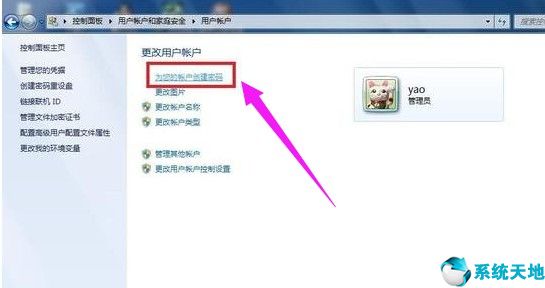 在文本框中输入要设置的密码。
在文本框中输入要设置的密码。
然后单击创建密码。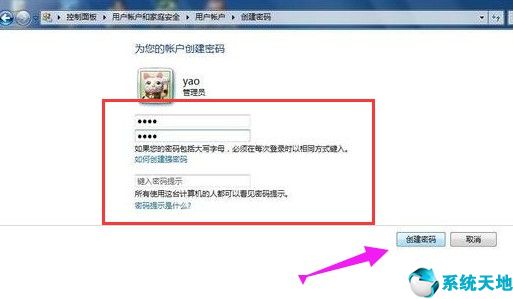 设置远程桌面连接密码后,我们打开另一台计算机。单击开始按钮,
设置远程桌面连接密码后,我们打开另一台计算机。单击开始按钮,
在附件中选择“远程桌面连接”选项或在操作时使用组合快捷键“Win r”打开远程桌面连接,输入“mstsc”命令打开远程桌面连接,进入下一步。
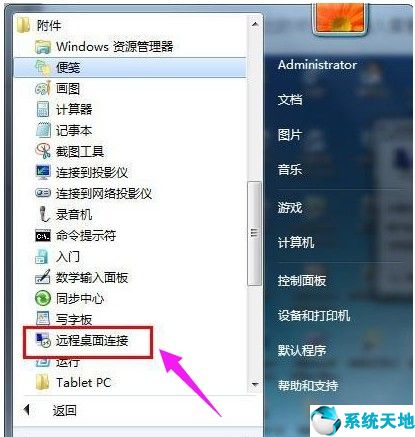 在弹出的对话框中输入需要与win7进行远程桌面连接的电脑的IP地址,然后点击“连接”进入下一步。
在弹出的对话框中输入需要与win7进行远程桌面连接的电脑的IP地址,然后点击“连接”进入下一步。 在新的弹出窗口中输入设置的帐户和密码。
在新的弹出窗口中输入设置的帐户和密码。
单击“确定”。 此时,远程桌面连接已成功建立。
此时,远程桌面连接已成功建立。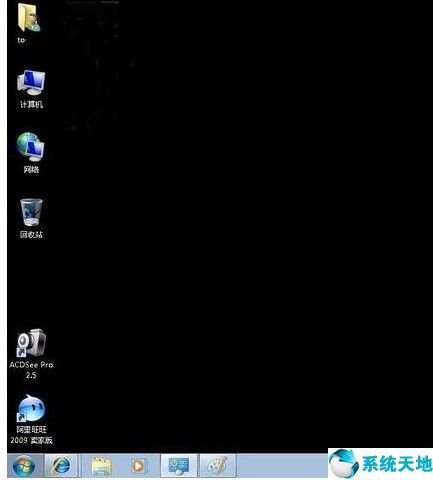 以上就是边肖给大家分享的如何在win7系统中设置远程桌面连接。相信大家都学过了。
以上就是边肖给大家分享的如何在win7系统中设置远程桌面连接。相信大家都学过了。
本文来自Win10专业版,转载请注明出处。
免责声明:本站所有文章内容,图片,视频等均是来源于用户投稿和互联网及文摘转载整编而成,不代表本站观点,不承担相关法律责任。其著作权各归其原作者或其出版社所有。如发现本站有涉嫌抄袭侵权/违法违规的内容,侵犯到您的权益,请在线联系站长,一经查实,本站将立刻删除。
本文来自网络,若有侵权,请联系删除,如若转载,请注明出处:https://www.freetrip88.com/baike/325200.html
